11 лучших функций Prezi для создания содержательных презентаций
Prezi – это универсальный пакет для общения и совместной работы, который занимается слайд-шоу, графическим дизайном и даже публикациями в социальных сетях. Он имеет такие функции, как Prezi Design, Prezi Video и Prezi Present, чтобы делать заметные презентации.
В этой статье мы расскажем об особенностях Prezi, которые сделают вас мастером презентаций.
Открыть слайд-шоу холста
Prezi slideshow canvas – это свежий и более творческий подход к созданию слайд-шоу, чем любые другие приложения. Все страницы слайд-шоу отображаются на одном большом холсте. Следующие функции важны для создания отличных презентаций:
1. Увеличение тем
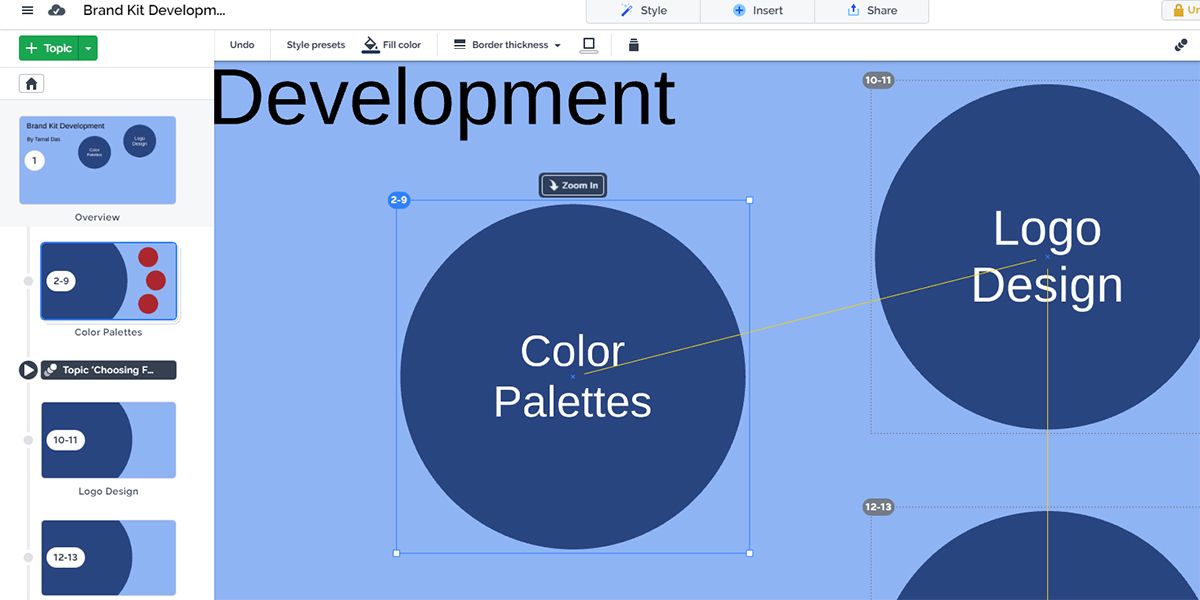
Прези называет отдельные слайды темами. Таким образом, вы можете добавить несколько тем, чтобы увеличить длину презентации. Внутри каждой темы вы можете добавить множество подтем. Вы можете управлять тем, как подтема отображается и перемещается на слайде, выбирая различные макеты подтемы.
Если вы увеличите масштаб темы, этот элемент откроется как новый слайд, чтобы вы могли выполнить точную настройку. Вы также можете увеличивать подтемы.
2. Свободные передвижения
В отличие от других создателей слайд-шоу, вам не нужно перемещаться вперед и назад, чтобы вернуться к предыдущему слайду во время презентации. Все, что вам нужно сделать, это уменьшить масштаб до максимального, прокрутив вверх колесико мыши, а затем перетащить холст, чтобы указать тему, к которой вы хотите вернуться. Теперь снова увеличьте масштаб, чтобы открыть этот слайд.
3. Zoom Reveal
В обычных средствах создания слайд-шоу все элементы видны на слайде, если вы не применяете переходы. Это трудоемкая задача. Однако функция Zoom Reveal в Prezi помогает отображать важные детали по мере того, как вы продолжаете разворачивать историю.
Добавьте несколько подтем в основные темы. Увеличивая подтемы, вы можете создать творческий эффект раскрытия новых фактов по мере продолжения презентации.
Создание слайд-шоу с перетаскиванием

Prezi упрощает создание слайд-шоу с помощью редактора слайд-шоу с возможностью перетаскивания. Ниже перечислены основные элементы, необходимые для создания профессиональной презентации:
4. Графики
Вы можете использовать инструмент Prezi Design для создания информативных диаграмм и графиков. Вы можете просто выбрать готовую инфографику или диаграмму на холсте и отредактировать ее в соответствии со своими требованиями. Кроме того, вы найдете множество встроенных форматов, таких как отчеты, информационные панели, заголовки электронной почты, плакаты, сообщения в социальных сетях и т. Д.
5. Элементные блоки
Конструктор презентаций Prezi выглядит как модульный инструмент. У вас есть все, что вам нужно, в меню проводника справа. Все, что вам нужно сделать, это выбрать тот, который вам нравится, и поместить его на холст. В этом приложении вам не нужно рисовать фигуры с нуля.
Вы можете щелкнуть правой кнопкой мыши на холсте, чтобы открыть меню, в котором вы найдете блоки элементов для текста, изображения и темы. В том же меню вы увидите возможность изменить фон. Prezi имеет библиотеку изображений, не требующих лицензионных отчислений, которые вы можете использовать.
Вы можете еще больше украсить слайд-шоу, применив собственный цвет для тем и подтем. Макеты подтем позволяют вам настроить способ отображения тем в окончательной презентации.
6. СМИ
Медиатека Prezi состоит из бесплатных фотографий , GIF-файлов и стикеров . Когда вы выбираете опцию « Вставить изображение» в меню, библиотека автоматически появляется с правой стороны.
Вы можете перетаскивать изображения или стикеры на холст и настраивать их, щелкнув правой кнопкой мыши любой носитель. Вы также можете загружать свои собственные медиафайлы или вставлять видео из других источников, чтобы воспроизводить их прямо на слайдах презентации.
7. Профессиональный брендинг
Брендинг – неотъемлемая часть вашей профессии. Поэтому брендинг не должен быть сложной задачей. Вот где Prezi становится полезным. С помощью параметра « Изменить цвета» вы можете получить доступ к меню с правой стороны, в котором отображается множество цветовых палитр.
Щелкните значок « Создать новый», чтобы определить цветовую палитру своего бренда. Когда вы создаете вторую презентацию, вы можете выбрать эту персонализированную палитру, чтобы применить дизайн вашего бренда.
Умные презентации
Не просто представить! Продемонстрируйте свое творчество, навыки и профессиональный язык тела во время видеовстреч. Вот насколько умна презентация Prezi. Вот некоторые из функций, которые помогут вам на этом пути:
8. Слайд-шоу на видео.

Режим «картинка в картинке» для презентации слайдов на основе видеозвонков может наскучить. Однако, когда ваше слайд-шоу и вы появляются на одном экране, это намного интереснее.
Вы получаете продуманную презентационную консоль, где вы можете настраивать слайд-шоу и видео, чтобы поддерживать поток. Вы можете показать жесты, которые идеально синхронизируются с определенной фигурой или диаграммой, появляющейся на экране или перемещающейся.
9. Автономная презентация
Если вам нужно представить слайды при отсутствии подключения к Wi-Fi, вы можете сделать это на Prezi. Для офлайн-презентаций есть настольное приложение, которое можно загрузить на ноутбуки.
Вы также можете установить приложение Prezi для смартфона на мобильный телефон Android или iOS. Затем вы сможете загрузить важные презентации из своей учетной записи, когда подключитесь к Интернету. Теперь синхронизируйте свой мобильный телефон с ноутбуком с помощью функции удаленного запуска в мобильном приложении и работайте в автономном режиме.
Скачать: Prezi для Windows | Android | iOS (бесплатно)
10. Инструменты докладчика

Prezi предлагает умные инструменты, которые помогут вам без усилий провести презентацию. Он имеет различные функции для презентаций, такие как режим докладчика, Live Prezi и закадровый голос.
В режиме докладчика отображаются тезисы для разговора, подсказки и заметки во время презентации слайдов. Вы можете видеть этот дополнительный контент только на своем устройстве, но не зрители. Live Prezi превращает скучные презентации в увлекательные прямые трансляции.
Вы можете поделиться защищенной ссылкой в целевом сообществе, чтобы приглашенные могли транслировать ваши презентации на свои устройства. Здесь закадровый голос помогает записывать пошаговое повествование.
11. Анализируйте эффективность презентации.
У Prezi есть продуманный инструмент, чтобы дать вам представление о производительности вашего слайд-шоу. Инструмент View Analytics помогает измерять такие показатели, как потраченное время, просмотры и репосты. Вот как аналитика слайд-шоу помогает разным профессионалам:
- Учителя могут узнать, проходят ли ученики слайды или нет. Они также могут узнать, какие студенты не просматривали слайды.
- Дизайнер-фрилансер может узнать, нравятся ли публике слайды, анализируя просмотры, репосты и общее количество часов, потраченных на каждого зрителя.
Представляйте идеи или данные в захватывающей манере
Вышеупомянутые функции Prezi позволяют создавать и представлять слайд-шоу так, чтобы аудитория была довольна. Вы сможете передавать свои данные широким массам в захватывающей среде, в которой видео, контент и дизайн работают рука об руку.
Как и Prezi, есть и другие потенциальные приложения для создания слайд-шоу, которые вы также можете попробовать, чтобы выбрать то, которое соответствует вашему стилю.